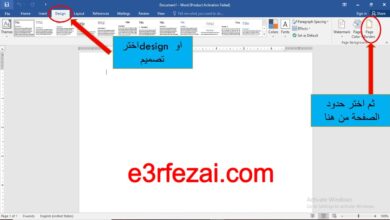اعرف ازاي تجعل جهاز الكمبيوتر يعمل بشكل أسرع
اعرف ازاي تجعل جهاز الكمبيوتر يعمل بشكل أسرع
1. تحقق من مساحة القرص الثابت hard disk لديك.
تتمثل إحدى القواعد الأساسية الشائعة للحفاظ على سرعة تشغيل الكمبيوتر
في الحصول على 15٪ على الأقل من المساحة الخالية على القرص الثابت.
إذا كان القرص الثابت ممتلئًا تقريبًا ، فستحتاج إلى إزالة بعض البرامج والملفات
لتحسين سرعة الكمبيوتر.
ولكن إذا كان القرص يحتوي على مساحة كبيرة ،
فقد يكون هناك خطأ ما في نظام التشغيل الخاص بك.
2. تنظيم أيقونات سطح المكتب في مجلدات.
يعمل تنظيم رموز سطح المكتب في مجلدات على تنقية الخلفية ،
كما يعمل أيضًا على تقليل استخدام ذاكرة الوصول العشوائي على جهاز الكمبيوتر.
يجب أن يقوم جهاز الكمبيوتر الخاص بك بتحميل كل رمز فردي عندما لا تقوم بتنظيم سطح المكتب الخاص بك ،
والذي يحتل مساحة كبيرة من ذاكرة الوصول العشوائي.
إذا كان كل رمز في مجلد ،
فيحتاج جهاز الكمبيوتر فقط إلى تحميل كل مجلد.
3. قم بحفظ الصور ومقاطع الفيديو القديمة إلى السحابة أو محرك أقراص ثابت خارجي.
إذا كان لديك صور ومقاطع فيديو قديمة على جهاز الكمبيوتر نادرًا ما تشاهدها
ولكنك لا تريد حذفها ، فعليك بنقلها إلى السحاب أو إلى قرص صلب خارجي.
ستحفظ مقدارًا كبيرًا من الذاكرة على جهاز الكمبيوتر وستحسّن سرعته.
4. إغلاق علامات التبويب غير المستخدمة.
في بعض الأحيان ، تحتاج إلى الاحتفاظ بمجموعة من علامات التبويب المفتوحة لإكمال مشروع مهم –
ولكن إذا انتهيت من النظر إلى صفحة ويب ،
فمن الأفضل إغلاقها.
تستخدم علامات التبويب غير المستخدمة في متصفحات الإنترنت عدة أطنان من الذاكرة وتبطئ جهاز الكمبيوتر.
5. إلغاء تثبيت البرامج غير المستخدمة.
تحتوي معظم أجهزة الكمبيوتر على برامج مثبتة مسبقًا لن تستخدمها مطلقًا ،
ولكن على الرغم من عدم فتحها أبدًا ،
فإنها تعمل على إبطاء جهاز الكمبيوتر الخاص بك عن طريق استخدام الذاكرة ،
وإهدار الكثير من مساحة القرص ،
وتشغيل عمليات الخلفية. احرص على عدم إزالة أي برامج لا تعرفها.
يمكن أن تكون مهمة بالنسبة لوظيفة الكمبيوتر أو التطبيقات الأخرى.
6. حذف الملفات المؤقتة
temporary files.
تشغل الملفات المؤقتة مثل محفوظات الإنترنت وملفات تعريف الارتباط وذاكرة التخزين المؤقت
مقدارًا كبيرًا من المساحة على القرص الثابت.
يؤدي حذفها إلى توفير مساحة قيمة على القرص الثابت لديك وتسريع الكمبيوتر.
في نظام التشغيل Mac OS X ، يمكنك تنزيل CCleaner للعثور على الملفات المؤقتة وحذفها في القرص الثابت.
لحذف الملفات المؤقتة على Windows ، يمكنك تشغيل عملية تنظيف القرص ،
والتي يمكنك الوصول إليها بالنقر فوق ابدأ> كافة البرامج> البرامج الملحقة> أدوات النظام> تنظيف القرص.
7. أوقف تشغيل البرامج تلقائيًا عند تشغيل الكمبيوتر.
إذا كنت لا تستطيع تبرير إطلاق Spotify في كل مرة تقوم فيها بتشغيل الكمبيوتر ،
ففكر في إيقافه. البرامج التي يتم تشغيلها وتشغيلها تلقائيًا تلتهم الكثير من ذاكرة الكمبيوتر.
لإزالة العناصر التي يتم تشغيلها تلقائيًا على OS X ، انقر فوق رمز Apple ، وانتقل إلى تفضيلات Systems ،
ثم إلى المستخدمين والمجموعات ، وأخيرًا إلى عناصر تسجيل الدخول. هنا ،
سترى جميع البرامج التي يتم تشغيلها تلقائيًا عند بدء تشغيل جهاز الكمبيوتر ،
ويمكنك إلغاء تحديد كل برنامج.
في Windows ، انقر فوق القائمة ابدأ وابحث عن “msconfig” ، ثم انقر فوق علامة التبويب بدء التشغيل.
ستظهر لك قائمة بالبرامج ،
ويمكنك إلغاء تحديد البرامج التي لا تريد إطلاقها تلقائيًا.
8. قم بإزالة موارد اللغة غير الضرورية.
تستخدم كل لغة افتراضية على جهاز الكمبيوتر الخاص بك الكثير من الموارد والملفات
التي تلتهم مساحة خالية على القرص الثابت الخاص بك.
لإزالة أي لغة غير مستخدمة على OS X ، قم بتنزيل لغة أحادية اللغة.
لإزالتها على Windows ، انتقل إلى الإعدادات> الوقت واللغة> المنطقة واللغة ،
وانقر على اللغات التي لا تستخدمها ، وأخيرًا ، انقر على “إزالة”.
9. قم بتحديث سوفت وير الكمبيوتر
computer’s software.
يمكن أن يكون تحديث برنامج الكمبيوتر بمثابة سحب ،
ولكنه يستحق ذلك بالتأكيد: تعمل تحديثات البرامج الجديدة على إصلاح الأخطاء
ومواطن الخلل التي تعمل على إبطاء جهاز الكمبيوتر.
للتحقق مما إذا كان برنامجك الحالي حديثًا على جهاز Mac ،
انتقل إلى التطبيقات ضمن قائمة رمز Apple وانقر على التحديثات.
في Windows ، انقر فوق الزر ابدأ> كافة البرامج> Windows Update> التحقق من وجود تحديثات.
10. اعطه فترة راحة.
في النهاية ، سيتحول الكمبيوتر المحموم باستمرار إلى كمبيوتر بطيء.
إذا كان الكمبيوتر المحمول الخاص بك ساخناً عند اللمس ،
فإنه يعمل بكد أكثر من اللازم وتحتاج إلى السماح له بالتبريد.
لتهوية الكمبيوتر ، ضع مروحة عليه واستخدمه على سطح مستوي ،
بحيث يمكن للهواء أن يتدفق بشكل صحيح أسفله.
11. أوقف تشغيل الكمبيوتر أو أعد تشغيله مرة واحدة على الأقل في الأسبوع.
عند ترك الكمبيوتر ، تعمل البرامج والتطبيقات في الخلفية على تخزين ذاكرتها.
يؤدي إيقاف تشغيل الكمبيوتر أو إعادة تشغيله إلى تحديث ذاكرتك ويطالبك بأدوات مهمة لتشغيل الصيانة عليه.
كإرشادات عامة ،
فإن إيقاف تشغيل الكمبيوتر أو إعادة تشغيله مرة واحدة على الأقل في الأسبوع سيساعد على تسريعه.
12. إزالة الحاجيات أو أدوات المعلومات غير المستخدمة
widgets or gadgets
تعمل عناصر واجهة تعامل لوحة التحكم على OS X والأدوات على Windows على إفساد مساحة ذاكرة الوصول العشوائي
لأنها تعمل على تشغيل تحديثات الخلفية ،
حتى عندما لا تستخدمها. يمكنك استخدام Widget Manager على OS X لحذف هذه المساوئ الفضائية.
وعلى Windows ، كل ما عليك فعله هو النقر بزر الماوس الأيمن وإلغاء تثبيت الأدوات التي لا تستخدمها.
13. احذف إضافات المتصفح أو المكونات الإضافية التي لا تستخدمها.
browser extensions or plugins
ملحقات المستعرض والمكونات الإضافية هي بعض التطبيقات الأكثر ملاءمة على الإنترنت.
لكن تثبيت الكثير منها قد يؤدي إلى إبطاء سرعة متصفح الويب لديك
– خاصة إذا نسيت معظمها.
للمساعدة في زيادة سرعة المتصفح ، ألغ تثبيت الإضافات أو المكونات الإضافية التي لم تعد تستخدمها.